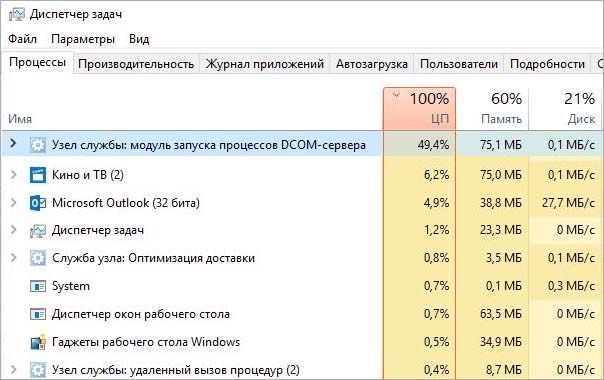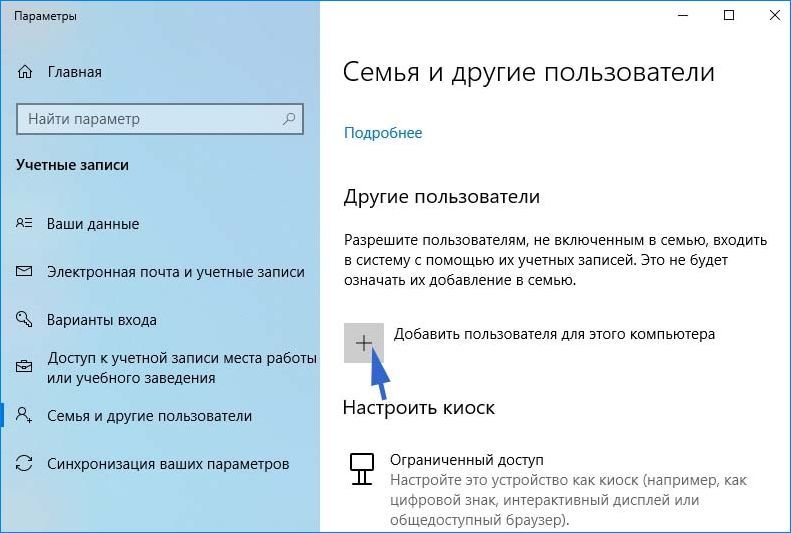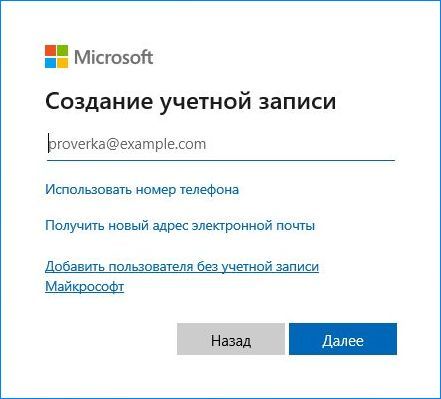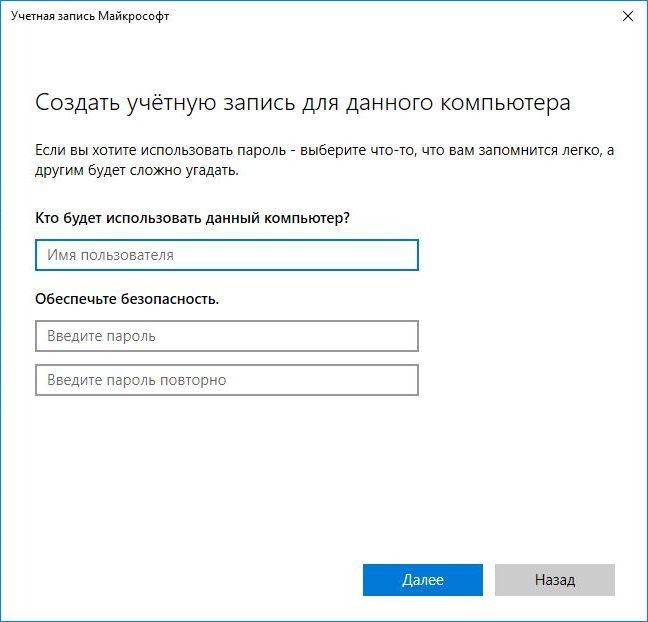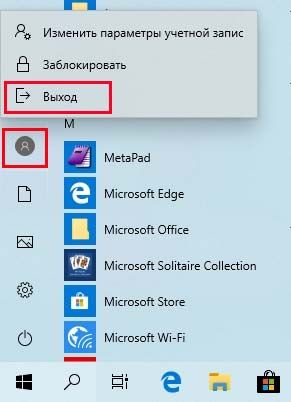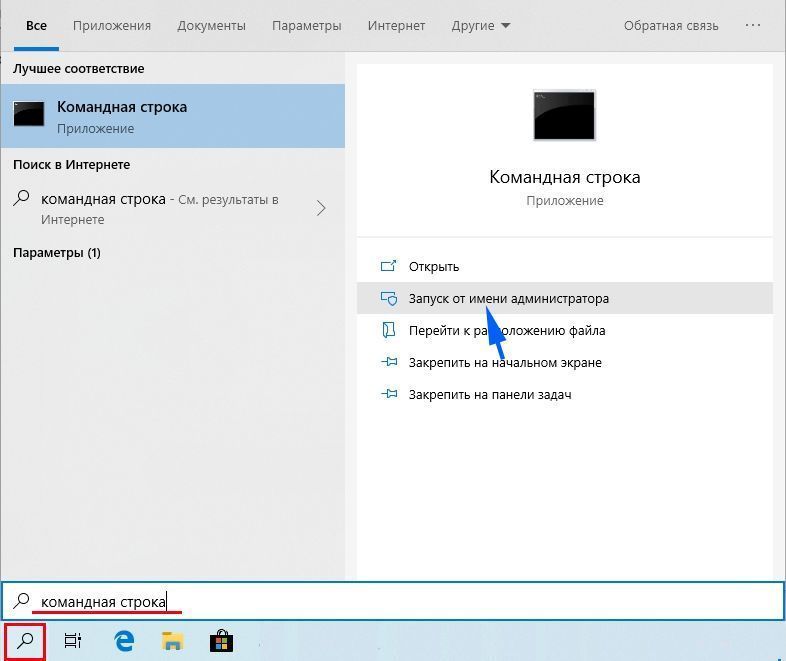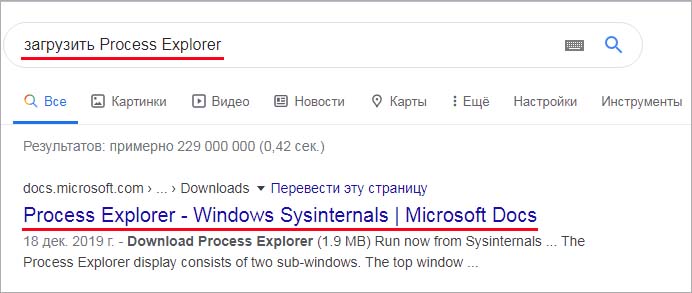DCOM – это набор программных интерфейсов Майкрософт, реализованных на базе модели Удаленного вызова процедур (RPC), который обеспечивает взаимодействие между COM-компонентами по сети и выполняет функцию вызова объекта, размещенного на другом компьютере. Это один из основных процессов Windows и запускается вместе с загрузкой системы.
Но есть случаи, когда при заметном снижении производительности Windows, в Диспетчере задач замечает, что узел службы модуля запуска процессов DCOM-сервера грузит процессор почти до 100%. Есть ряд решений, позволяющие решить проблему чрезмерного использования ресурсов системы.
Содержание
- 1 Отключение внешних устройств
- 2 Создание новой учетной записи
- 3 Запуск инструмента Process Explorer
Отключение внешних устройств
В первую очередь отключите все внешние USB устройства. Возможно, причина высокой нагрузки на процессор, создаваемой модулем запуска DCOM-сервера, в одном из них. Каждый раз при подключении внешних устройств (смартфонов, планшетов, игровых приставок и прочих), они используют ресурсы компьютера для синхронизации с системой.
Поэтому отключите их и проверьте, снизилась ли нагрузка. Если да, определите проблемное устройство и обновите его драйвер.
Создание новой учетной записи
Во многих случаях удается решить проблему высокой нагрузки процессора модулем DCOM-сервера путем создания нового профиля пользователя. Для этого загрузите компьютер в безопасном режиме и войдите в систему как администратор.
Перейдите в раздел Семья и другие пользователи с помощью команды ms-settings:otherusers из окна «Выполнить» (Win + R).
Нажмите на плюс «Добавить пользователя для этого компьютера».
Для создания локального профиля кликните на кнопку «У меня нет данных для входа этого человека».
Выберите пункт «Добавить пользователя без учетной записи Майкрософт».Отобразится окно для заполнения данных авторизации.
Введите данные для входа и выберите пароль, который можете запомнить.
Когда новая учетная запись будет создана, разверните меню Пуск, кликните на иконку пользователя и выберите «Выход».
Теперь с экрана блокировки войдите в систему под вновь созданной учетной записью. Проверьте, грузит ли модуль запуска процессов DCOM-сервера ресурсы процессора. Если проблема решена, переместите все личные файлы в новый профиль.
Если не можете получить доступ к настройкам профиля, можно создать новую учетную запись с помощью командой строки.
Откройте командную строку с правами администратора с помощью системного поиска.
В консоли запустите команду:
net user /add [имя пользователя] [пароль]
После ее выполнения будет создана новая учетная запись. Теперь ей нужно предоставить права администратора.
new localgroup администраторы [имя] /add
С помощью этих команд можно быстро создать профиль локального администратора.
После их успешного выполнения перезагрузите компьютера. Если был использован безопасный режим, откройте окно конфигурации системы командой msconfig из окна «Выполнить» (Win + R). На вкладке Загрузка снимите флажок с опции безопасного режима и примените изменения. Подтвердите перезагрузку ПК.
Запуск инструмента Process Explorer
С помощью утилиты Process Explorer можно узнать, какие DLL были загружены вместе с подробностями о том, какой родительский процесс их запустил. Также можно узнать подробности об использовании процессора, какие фоновые приложения грузят ресурсы системы и прочее. Попробуйте проверить процессы, использующие модулем запуска DCOM-сервера и узнать проблемный, который грузит процессор.
Загрузите утилиту с официального сайта Microsoft.
После распаковки пакета в доступном каталоге запустите его.
В меню «File» нажмите на пункт «Show Details for All Processes».
Теперь найдите процесс «svchost.exe», щелкните на нем правой кнопкой мыши и выберите Свойства. Перейдите на вкладку Image. Здесь будет отображен «источник» нагрузки, то есть, какой процесс использует исполняемый файл.
Немного покопайтесь и найдите приложение или службу, которую можно отключить на странице «services.msc».
В большинстве случаев процесс «dll!DabSessionStateChanged+0xe4…» принуждает узел службы модуля запуска процессов DCOM-сервера чрезмерно грузить процессор. Этот процесс можно отключить прямо в окне Process Explorer, он связан с Брокером системных событий (System Events Broker).
Skip to content
- ТВикинариум
- Форум
- Поддержка
- PRO
- Войти
Узел службы модуль запуска процессов DCOM-сервера грузит процессор под 100% [Решено]
Цитата: Vlad от 26.11.2022, 13:14Здравствуйте. Мучает такая проблема: Узел службы модуль запуска процессов DCOM-сервера грузит процессор(r5 5600) под 100%, а именно когда ставлю что то на закачку, будь то стим или браузер. Перепробовал многое, проверки в командной строке, делал переустановку виндовс(windows 10),проверял утилитами на вирусы. Все ровно проблема не решается.
Здравствуйте. Мучает такая проблема: Узел службы модуль запуска процессов DCOM-сервера грузит процессор(r5 5600) под 100%, а именно когда ставлю что то на закачку, будь то стим или браузер. Перепробовал многое, проверки в командной строке, делал переустановку виндовс(windows 10),проверял утилитами на вирусы. Все ровно проблема не решается.

Цитата: Сергей от 26.11.2022, 13:34Vlad, приветствую 🖐
Немного погуглив Вашу ошибку, увидел, что проблема может быть в том, что систему грузит либо Служба Обновлений, либо служба SysMain.
Также писали, что проблема может быть в учётной записи и нужно создать новую.
Покажите, какие службы Вы отключили в Win 10 Tweaker, всё же думаю, что это обновления грузят проц.
Vlad, приветствую 🖐
Немного погуглив Вашу ошибку, увидел, что проблема может быть в том, что систему грузит либо Служба Обновлений, либо служба SysMain.
Также писали, что проблема может быть в учётной записи и нужно создать новую.
Покажите, какие службы Вы отключили в Win 10 Tweaker, всё же думаю, что это обновления грузят проц.
Цитата: Vlad от 26.11.2022, 13:41Сергей, учётную запись пробовал создать новую, не помогло.
Службы не трогал.
Сергей, учётную запись пробовал создать новую, не помогло.
Службы не трогал.

Цитата: Сергей от 26.11.2022, 13:41Vlad, попробуйте потушить обновления в Службах, затем перезагрузка.
Vlad, попробуйте потушить обновления в Службах, затем перезагрузка.
Цитата: Vlad от 26.11.2022, 13:52Сергей, сейчас сделаю.
Скрин диспетчера задач.
Сергей, сейчас сделаю.
Скрин диспетчера задач.

Цитата: Сергей от 26.11.2022, 14:21Vlad, помимо обновлений, попробуйте потушить вот эту категорию Служб.
Узел службы модуль запуска процессов DCOM-сервера, как видно по скрину Диспетчера задач, используют 5 служб, среди них Служба инфраструктуры фоновых задач, из ТВикинариума узнаём, что Windows Search зависит от этой Службы.
Думаю, из-за того, что Windows индексирует файлы для поиска в фоне, у Вас сильно грузится процессор.
Vlad, помимо обновлений, попробуйте потушить вот эту категорию Служб.
Узел службы модуль запуска процессов DCOM-сервера, как видно по скрину Диспетчера задач, используют 5 служб, среди них Служба инфраструктуры фоновых задач, из ТВикинариума узнаём, что Windows Search зависит от этой Службы.
Думаю, из-за того, что Windows индексирует файлы для поиска в фоне, у Вас сильно грузится процессор.
Цитата: Vlad от 26.11.2022, 14:39Сергей, хорошо, как буду дома сделаю все и напишу результат
Сергей, хорошо, как буду дома сделаю все и напишу результат
Цитата: Vlad от 26.11.2022, 22:44Сергей, сделал как написали,пока без изменений
Сергей, сделал как написали,пока без изменений

Цитата: Сергей от 26.11.2022, 22:45Vlad, а что за винда у Вас щас стоит?
Может быстрее оригинал поставить, там таких проблем точно нет.
Vlad, а что за винда у Вас щас стоит?
Может быстрее оригинал поставить, там таких проблем точно нет.
Цитата: Vlad от 27.11.2022, 11:48Сергей, windows 10(19045.2251),записывал образ с офф.сайта Майкрософт
Сергей, windows 10(19045.2251),записывал образ с офф.сайта Майкрософт

Цитата: Сергей от 27.11.2022, 13:14Vlad, попробуйте сделать бэкап текущей системы с помощью Acronis / Backupper и поставить оригинал скачанный отсюда и посмотрите, будет ли снова нагрузка.
Vlad, попробуйте сделать бэкап текущей системы с помощью Acronis / Backupper и поставить оригинал скачанный отсюда и посмотрите, будет ли снова нагрузка.
Цитата: Vlad от 27.11.2022, 14:17Сергей, переустановил винду и теперь не грузит процессор, спасибо.
Но я походу что то сломал и win10твикер не стартует))
Сергей, переустановил винду и теперь не грузит процессор, спасибо.
Но я походу что то сломал и win10твикер не стартует))

Цитата: Сергей от 27.11.2022, 14:19Vlad, пробовали то, что тут написано?
Vlad, пробовали то, что тут написано?
Цитата: Vlad от 27.11.2022, 14:32Сергей, да, пофиксил!
Спасибо за помощь!
Сергей, да, пофиксил!
Спасибо за помощь!
DCOM – это модуль на компьютерах Windows, который позволяет этим компьютерам запускать программы по сети на другом компьютере. Это аббревиатура, обозначающая Модель объектов распределенного компонента , и это программный компонент от Microsoft, который позволяет COM-объектам взаимодействовать друг с другом, пока эта программа работает удаленно по сети. Другое расширение модели DCOM называется Модель COM . Оба работают вместе для выполнения намеченной задачи. Есть 3 компонента, которые делают этот модуль работать. Это CLSID или Идентификатор класса, PROGID или Программный идентификатор и APPID или Идентификатор приложения.
DCOM может столкнуться с ошибкой 1084 в Windows 10. Из-за этого выполнение ваших программ на удаленном компьютере в сети будет прервано. Если DCOM получил ошибку 1084 при попытке запустить службу, запустить DISM или в других сценариях, в журнале событий в Windows, то эти рекомендации могут вам помочь.
1] Проверьте состояние запуска процессов сервера DCOM или службы DCOMLAUNCH и их 3 зависимостей
Служба DCOMLAUNCH запускает серверы COM и DCOM в ответ на запросы на активацию объекта. Если эта служба остановлена или отключена, программы, использующие COM или DCOM, не будут работать должным образом. Настоятельно рекомендуется, чтобы у вас была запущена служба DCOMLAUNCH.
Найдите Службы в окне поиска Cortana, щелкните значок Службы и откройте диспетчер служб в новом окне . Или просто нажмите WINKEY + R для запуска окна Выполнить . Введите services.msc и нажмите Enter , чтобы открыть ту же утилиту Services.
Щелкните правой кнопкой мыши по ним один за другим.
Нажмите на свойства. В раскрывающемся списке Тип запуска выберите Автоматический. И убедитесь, что все они работают .
Нажмите на ОК для каждого из них.
2] Устраните неполадки в состоянии чистой загрузки, чтобы определить, какая сторонняя служба может вызывать проблему
Вы можете устранить неполадки вручную, выполнив Чистую загрузку. Чистая загрузка запускает систему с минимальными драйверами и программами запуска. При запуске компьютера в режиме чистой загрузки компьютер запускается с использованием предварительно выбранного минимального набора драйверов и программ запуска, а поскольку компьютер запускается с минимальным набором драйверов, некоторые программы могут работать не так, как ожидалось.
Устранение неполадок при чистой загрузке предназначено для выявления проблем с производительностью. Для устранения неполадок, связанных с чистой загрузкой, необходимо отключить или включить один процесс за раз, а затем перезагрузить компьютер после каждого действия. Если проблема исчезнет, вы знаете, что это был последний процесс, который создавал проблему.
Для этого нажмите комбинацию WINKEY + X и нажмите Командная строка (Admin).
Позвольте этим командам DISM работать и ждать, пока они не выполнятся.
Следуйте нашему руководству, чтобы перезагрузить компьютер с Windows 10. Убедитесь, что вы выбрали параметр Сохранить мой файл .
Следуйте другим инструкциям на экране и дайте ему переустановить Windows 10 на вашем компьютере, не удаляя файлы.
Перезагрузите компьютер и проверьте, исправит ли это вашу ошибку.
Если компьютер, использующий службы компонентов, является частью сети, службам компонентов требуется протокол проводной связи DCOM для взаимодействия с компонентами COM (Component Object Model) на других компьютерах. В Windows-системе по умолчанию сетевые компьютеры изначально настроены с включенной службой DCOM. Службу DCOM можно отключить, но при этом отключается связь с компонентами на других компьютерах.
Для включения и выключения DCOM можно использовать следующую процедуру.
Для выполнения этой процедуры необходимо входить в группу администраторы или обладать эквивалентными разрешениями.
Откройте оснастку «Службы компонентов».
В дереве консоли выберите папку Компьютеры, щелкните правой кнопкой мыши компьютер, для которого хотите включить или выключить DCOM, а затем щелкните Свойства.
Откройте вкладку Свойства по умолчанию.
Чтобы включить DCOM, установите флажок Разрешить использование DCOM на этом компьютере. Чтобы выключить DCOM, снимите этот флажок.
Нажмите кнопку ОК.
Если на удаленном компьютере отключить службу DCOM, невозможно будет получить доступ к этому компьютеру для обратного включения DCOM. Чтобы снова включить службу DCOM, необходимо иметь физический доступ к этому компьютеру.
узел службы модуль запуска процессов dcom-сервера
Ответы (3)
Сначала выполните чистую загрузку ОС:
Нажмите правой клавишей мыши по кнопке «ПУСК» — в открывшемся меню — кликните по командная строка (администратор)
Выполните следующие команды в командной строке (администратор):
Команды выполнять поочерёдно.
dism /online /cleanup-image /scanhealth
dism /online /cleanup-image /restorehealth
Если будут обнаружены ошибки в ОС они будут исправлены. Если исправление не пройдёт, то перейдите на сайт: http://www.microsoft.com/ru-ru/software-download/windows10 , загрузите средство, запустите и выбирайте обновить этот компьютер. Данная процедура восстановит поврежденные файлы и компоненты ОС. При этом все Ваши файлы и ПО останутся на своих местах.
9 польз. нашли этот ответ полезным
Был ли этот ответ полезным?
К сожалению, это не помогло.
Отлично! Благодарим за отзыв.
Насколько Вы удовлетворены этим ответом?
Благодарим за отзыв, он поможет улучшить наш сайт.
Насколько Вы удовлетворены этим ответом?
Благодарим за отзыв.
windows Vista 32бит:
«dism» не является внутренней или внешней командой, исполняемой программой или пакетным фалом.
И приложение из ссылки нельзя запустить, так как приложение не является 32битн.
Посмотрел утилиты для win7 и win8 , они требуют ключа. Ключ у меня есть только для vista.
Уточните пожалуйста, как поступить в версии winvista32bit ?
При сканировании sfc/scannow:
«были обнаружены ошибки: «Windows обнаружила поврежденные файлы, но не может восстановить некоторые из них» и дается ссылка на лог файл.
1 пользователь нашел этот ответ полезным
Был ли этот ответ полезным?
К сожалению, это не помогло.
Отлично! Благодарим за отзыв.
Насколько Вы удовлетворены этим ответом?
Благодарим за отзыв, он поможет улучшить наш сайт.
Ответы (8)
2 польз. нашли этот ответ полезным
Был ли этот ответ полезным?
К сожалению, это не помогло.
Отлично! Благодарим за отзыв.
Насколько Вы удовлетворены этим ответом?
Благодарим за отзыв, он поможет улучшить наш сайт.
Насколько Вы удовлетворены этим ответом?
Благодарим за отзыв.
Добрый день.
Вы пробовали для проверки создавать новую локальную учетную запись?
Я попробую. Но как это может помочь?
Был ли этот ответ полезным?
К сожалению, это не помогло.
Отлично! Благодарим за отзыв.
Насколько Вы удовлетворены этим ответом?
Благодарим за отзыв, он поможет улучшить наш сайт.
Насколько Вы удовлетворены этим ответом?
Благодарим за отзыв.
Был ли этот ответ полезным?
К сожалению, это не помогло.
Отлично! Благодарим за отзыв.
Насколько Вы удовлетворены этим ответом?
Благодарим за отзыв, он поможет улучшить наш сайт.
Насколько Вы удовлетворены этим ответом?
Благодарим за отзыв.
Svchost.exe является основным процессом для загрузки служб операционной системы Windows, отвечающим за такие службы сетевых подключений, работы подключаемых устройств через USB, центра обновления и других.
Для понимания выполнения процессов обратите внимание на следующие объяснения:
• Выполняется стандартная процедура — выполнение обновления или его загрузки и подобные. Для того, чтобы выяснить, какая именно служба работает,В можете использовать MicrosoftSysinternalsProcessExplorer.
Скачайте данное приложение, запустите, после запуска Вы увидите список запущенных процессов. Если навести на процесс указатель мыши, во всплывающей подсказке появится информация о том, какие конкретно службы запущенны данным экземпляром svchost.exe.
• Имеется сбой в работе некоторых служб. Выполните проверку системных файлов на наличие ошибок
https://support.microsoft.com/ru-ru/help/402652.
• Иногда это может быть результатом работы вредоносного ПО. В данном случае рекомендуется проверить компьютер на вирусы.
Если у Вас имеются еще вопросы, пожалуйста, обращайтесь.
3 польз. нашли этот ответ полезным
Был ли этот ответ полезным?
К сожалению, это не помогло.
Отлично! Благодарим за отзыв.
Насколько Вы удовлетворены этим ответом?
Благодарим за отзыв, он поможет улучшить наш сайт.
Насколько Вы удовлетворены этим ответом?
Благодарим за отзыв.
Svchost.exe является основным процессом для загрузки служб операционной системы Windows, отвечающим за такие службы сетевых подключений, работы подключаемых устройств через USB, центра обновления и других.
Для понимания выполнения процессов обратите внимание на следующие объяснения:
• Выполняется стандартная процедура — выполнение обновления или его загрузки и подобные. Для того, чтобы выяснить, какая именно служба работает,В можете использовать MicrosoftSysinternalsProcessExplorer.
Скачайте данное приложение, запустите, после запуска Вы увидите список запущенных процессов. Если навести на процесс указатель мыши, во всплывающей подсказке появится информация о том, какие конкретно службы запущенны данным экземпляром svchost.exe.
• Имеется сбой в работе некоторых служб. Выполните проверку системных файлов на наличие ошибок
https://support.microsoft.com/ru-ru/help/402652.
• Иногда это может быть результатом работы вредоносного ПО. В данном случае рекомендуется проверить компьютер на вирусы.
Если у Вас имеются еще вопросы, пожалуйста, обращайтесь.
Узел службы модуля запуска процессов DCOM-сервера грузит процессор – что делать?
DCOM – это набор программных интерфейсов Майкрософт, реализованных на базе модели Удаленного вызова процедур (RPC), который обеспечивает взаимодействие между COM-компонентами по сети и выполняет функцию вызова объекта, размещенного на другом компьютере. Это один из основных процессов Windows и запускается вместе с загрузкой системы.
Но есть случаи, когда при заметном снижении производительности Windows, в Диспетчере задач замечает, что узел службы модуля запуска процессов DCOM-сервера грузит процессор почти до 100%. Есть ряд решений, позволяющие решить проблему чрезмерного использования ресурсов системы.
Отключение внешних устройств
В первую очередь отключите все внешние USB устройства. Возможно, причина высокой нагрузки на процессор, создаваемой модулем запуска DCOM-сервера, в одном из них. Каждый раз при подключении внешних устройств (смартфонов, планшетов, игровых приставок и прочих), они используют ресурсы компьютера для синхронизации с системой.
Поэтому отключите их и проверьте, снизилась ли нагрузка. Если да, определите проблемное устройство и обновите его драйвер.
Создание новой учетной записи
Во многих случаях удается решить проблему высокой нагрузки процессора модулем DCOM-сервера путем создания нового профиля пользователя. Для этого загрузите компьютер в безопасном режиме и войдите в систему как администратор.
Перейдите в раздел Семья и другие пользователи с помощью команды ms-settings:otherusers из окна «Выполнить» (Win + R).
Нажмите на плюс «Добавить пользователя для этого компьютера».
Для создания локального профиля кликните на кнопку «У меня нет данных для входа этого человека».
Выберите пункт «Добавить пользователя без учетной записи Майкрософт».Отобразится окно для заполнения данных авторизации.
Введите данные для входа и выберите пароль, который можете запомнить.
Когда новая учетная запись будет создана, разверните меню Пуск, кликните на иконку пользователя и выберите «Выход».
Теперь с экрана блокировки войдите в систему под вновь созданной учетной записью. Проверьте, грузит ли модуль запуска процессов DCOM-сервера ресурсы процессора. Если проблема решена, переместите все личные файлы в новый профиль.
Если не можете получить доступ к настройкам профиля, можно создать новую учетную запись с помощью командой строки.
Откройте командную строку с правами администратора с помощью системного поиска.
В консоли запустите команду:
net user /add [имя пользователя] [пароль]
После ее выполнения будет создана новая учетная запись. Теперь ей нужно предоставить права администратора.
new localgroup администраторы [имя] /add
С помощью этих команд можно быстро создать профиль локального администратора.
После их успешного выполнения перезагрузите компьютера. Если был использован безопасный режим, откройте окно конфигурации системы командой msconfig из окна «Выполнить» (Win + R). На вкладке Загрузка снимите флажок с опции безопасного режима и примените изменения. Подтвердите перезагрузку ПК.
Запуск инструмента Process Explorer
С помощью утилиты Process Explorer можно узнать, какие DLL были загружены вместе с подробностями о том, какой родительский процесс их запустил. Также можно узнать подробности об использовании процессора, какие фоновые приложения грузят ресурсы системы и прочее. Попробуйте проверить процессы, использующие модулем запуска DCOM-сервера и узнать проблемный, который грузит процессор.
Загрузите утилиту с официального сайта Microsoft.
После распаковки пакета в доступном каталоге запустите его.
В меню «File» нажмите на пункт «Show Details for All Processes».
Теперь найдите процесс «svchost.exe», щелкните на нем правой кнопкой мыши и выберите Свойства. Перейдите на вкладку Image. Здесь будет отображен «источник» нагрузки, то есть, какой процесс использует исполняемый файл.
Немного покопайтесь и найдите приложение или службу, которую можно отключить на странице «services.msc».
В большинстве случаев процесс «dll!DabSessionStateChanged+0xe4…» принуждает узел службы модуля запуска процессов DCOM-сервера чрезмерно грузить процессор. Этот процесс можно отключить прямо в окне Process Explorer, он связан с Брокером системных событий (System Events Broker).
|
34 / 10 / 2 Регистрация: 20.02.2016 Сообщений: 1,436 |
|
|
1 |
|
|
06.06.2019, 20:30. Показов 17646. Ответов 1
День добрый!
__________________
0 |
|
1380 / 766 / 203 Регистрация: 10.02.2018 Сообщений: 3,162 |
|
|
07.06.2019, 12:00 |
2 |
|
dcom https://ru.wikipedia.org/wiki/DCOM
Как его отключить? цитата с одного форума Если запущена служба DCOM, то возможно получение информации о приложениях, взаимодействие с ними, etc. Если вы не знаете, что такое DCOM и нет сети, можете отключить. Иначе, читайте маны Отключение DCOM: Можно создать ключ в реестре, который будет считать количество попыток идентификации для удаленного доступа, и если число превысит значение ключа, подключение с помощью удаленного доступа будет отключено. HKEY_LOCAL_MACHINESYSTEMCurrentControlSetServic esRemoteA*ccessParameters Параметр: AuthenticateRetries Тип: REG_DWORD Значение: от 1 до 10 P.S. перед изменением настроек ОС или реестра создайте точку восстановления так как все изменения Вы делаете на свой страх и риск Добавлено через 5 минут
1 |
|
|||
| stMir
29.03.21 — 16:27 |
Здравствуйте! OS Windows server 2016 datacenter На сервере 1С, где расположен кластер начал расти процесс под названием Модуль запуска процессов DCOM сервера. С утра процесс потихоньку начинает расти, к вечеру может занять до 20 ГБ ОЗУ. Останавливал службы агента 1С, чтобы понять есть ли зависимость от них- реакции 0. Пытался найти корень проблемы через Process explorer -особо ничего не удалось понять. Никакого иного ПО, кроме как сервера 1С и 2- х СКЗИ там нет ( Kaspersky легкий агент для виртуальных сред и Secret net studio). Сервер виртуальный. Помогите найти причину роста этого процесса -svchost.exe. Скриншот на ситуацию http://prntscr.com/10z0sgo |
||
| Serginio1
1 — 30.03.21 — 11:16 |
http://netler.ru/ikt/process-explorer.htm |
||
| H A D G E H O G s
2 — 30.03.21 — 11:19 |
(1) И что ты им увидишь? |
||
| H A D G E H O G s
3 — 30.03.21 — 11:21 |
Единственная призрачная возможность — смотреть класс пожираемой памяти по vmmap и тут уже есть шансы, что это будут какие-нибудь маппированные в память файлы и с этой зацепкой идти искать в интернеты. |
||
| Kassern
4 — 30.03.21 — 11:22 |
(0) В инете куча инфы по поводу этого модуля, который отжирает память… |
||
| Kassern
5 — 30.03.21 — 11:24 |
(0) драйвера принтеров стоят? |
||
| Serginio1
6 — 30.03.21 — 12:45 |
(2) Увижу какие Dll подгружены. |
||
| stMir
7 — 30.03.21 — 16:36 |
в общем проблема была в службе аппаратной поддержки Secret net, я заметил его параллельный рост со службой DCOM, после остановки службы DCOM не растет до таких огромных пределов, а находится в минимальных объемах до 20 мб. Передал нашим безопасникам эту информацию, будут писать в техподдержку Secret Net. Странная связь, конечно, почему именно аппаратная поддержка. |
||
| stMir
8 — 30.03.21 — 16:37 |
Драйвера принтеров не стоят, там нет вообще ничего кроме серверной платформы 1С, крипто про и СКЗИ |
||
| stMir
9 — 30.03.21 — 16:39 |
По поводу маппированных файлов, смотрели через Rammap — ничего подозрительного не нашли, память процесса была в разделе Private. Больших маппированных файлов не было. |
||
| stMir
10 — 30.03.21 — 16:41 |
(4) По поводу информации об отжирании ресурсов действительно куча информации, но она вся связана с ростом CPU, в моем случае это была память и ничего из того, что пишут про CPU мне не было полезным к сожалению. |
||
|
stMir 11 — 23.06.21 — 09:31 |
Проблема была в secret net studio: после установки патча на него от разработчика проблема устранена |
 |
|
Я не хочу быть самым богатым человеком на кладбище. Засыпать с чувством, что за день я сделал какую-нибудь потрясающую вещь — вот что меня интересует. Стив Джобс, 1996 г. |
ВНИМАНИЕ! Если вы потеряли окно ввода сообщения, нажмите Ctrl-F5 или Ctrl-R или кнопку «Обновить» в браузере.
Тема не обновлялась длительное время, и была помечена как архивная. Добавление сообщений невозможно.
Но вы можете создать новую ветку и вам обязательно ответят!
Каждый час на Волшебном форуме бывает более 2000 человек.
- Remove From My Forums
-
Вопрос
-
Помогите! Windows server 2012 R2 процесс Узел службы: модуль запуска процессов DCOM-сервера грузит процессор до 30% из 100 в режиме простоя
Ответы
-
-
Предложено в качестве ответа
Alex BelotserkovskiyMicrosoft employee
10 мая 2016 г. 12:00 -
Помечено в качестве ответа
Petko KrushevMicrosoft contingent staff, Moderator
20 мая 2016 г. 5:37
-
Предложено в качестве ответа
-
Обновления все установлены, антивирус?
The opinion expressed by me is not an official position of Microsoft
Все ответы
-
Добрый день, возникла проблема с виртуальной машиной Windows server 2012 R2 standart, на котором
развернут сервер терминалов, установлена 1C в которой пользователи работают по RDP,все работает без проблем процессор грузится до 15%, но в конце рабочего дня резко начинает процесс Узел службы: модуль запуска процессов DCOM-сервера грузить
процессор до 30%, т.е. в общем процессор в простое грузится до 50%, и не падает пока не перезагрузишь виртуальную машину, хост windows server 2012 R2 драйверы все установлены с официального сайта, в чем может быть проблема?-
Объединено
Alexander RusinovModerator
9 мая 2016 г. 21:03
Дубль темы
-
Объединено
-
Вы не сказали какую роль выполняет ваш сервер, установлено ли на нем какое-либо стороннее программное обеспечение и/или доп. оборудование (в дополнение к штатному), а также устанавливаются ли регулярно обновления системы.
Также скажите когда стала наблюдаться проблема.
-
На сервере развернута роль сервера терминалов, стоит 1С 8.3, на котором работают 5 бухгалтеров подключившись по RDP, и установлены сетевые принтеры 5 шт hp 2015 и HP401 прокинуты с контроллера домена, сервер был настроен и стоял
работал месяц впустую ошибок не было, как только начали работать пользователи начались проблемы, с утра до обеда работает отлично загрузка процессора 5-12%, использование модуля запуска DCOM-сервера 0% а после обеда подскакивает процесс резко
до 30% а общая загрузка процессора до 50%, до обеда сервер так же используется активно печатают,работают в 1с, это все на виртуальной машине Windows Server 2012 R2, и загрузка процессора не спадает пока не перезагрузишь виртуальную машину, также
она иногда уходит в паузу может раз в неделю, возможно хотя бы отключить чтобы виртуальная машина не уходила в паузу а то прерывается рабочий процесс? -
В событиях диспетчера сервера перед уходом виртуальной машины в паузу-событие ошибка имя сбойного приложения DrvInst.exe, имя сбойного модуля hpbcoins64.dll, а далее событие Критический Kernel-Power
-
Здравствуйте,
Выполните проверку целостности системных файлов, для этого в командной строке запущенной от администратора запустите команду
sfc /scannowТакже выполните проверку образа с помощью команды dism
Dism /Online /Cleanup-Image /ScanHealth
и
Dism /Online /Cleanup-Image /RestoreHealth
Сообщите о результатах.
Мнения, высказанные здесь, являются отражением моих личных взглядов, а не позиции корпорации Microsoft. Вся информация предоставляется «как есть» без каких-либо гарантий.
-
-
Предложено в качестве ответа
Alex BelotserkovskiyMicrosoft employee
10 мая 2016 г. 12:00 -
Помечено в качестве ответа
Petko KrushevMicrosoft contingent staff, Moderator
20 мая 2016 г. 5:37
-
Предложено в качестве ответа
-
Обновления все установлены, антивирус?
The opinion expressed by me is not an official position of Microsoft
-
Была аналогичная проблема, после нескольких часов работы пользователей на сервере процесс Узел
службы: модуль запуска процессов DCOM-сервер грузил проц на 50%. Проблему помогла решить установка обновления KB4054519 Ежемесячный
набор исправлений качества системы безопасности для Windows Server 2012 R2
Если ваша система работает медленно, наиболее вероятной причиной будет высокая загрузка ЦП. В этом случае вы можете открыть диспетчер задач, чтобы проверить, какая задача вызывает проблему. Если высокая загрузка ЦП вызвана средством запуска процессов сервера DCOM, прочитайте эту статью, чтобы узнать о причинах и решениях.
Общеизвестно, что основной причиной этой проблемы являются живые плитки. Некоторые пользователи утверждают, что простое отключение живых плиток решило проблему. Частично проблему можно решить, переведя систему в режим наилучшей производительности. Если вы столкнулись с высокой загрузкой ЦП программой запуска сервера DCOM в вашей системе, попробуйте следующие предложения, чтобы решить проблему на вашем компьютере с Windows 11/10:
- Настройте ПК на максимальную производительность
- Перезагрузите систему в состоянии чистой загрузки.
- Запустите средство диагностики памяти Windows.
- Удалите внешние устройства.
1]Настройте ПК на максимальную производительность.
Обычно ПК выбирает, какие элементы вызывать для достижения идеального баланса между внешним видом и производительностью. Однако, поскольку известно, что живые плитки и другие элементы вызывают проблему в обсуждении, вы можете решить ее, настроив систему на работу в режиме наилучшей производительности. Процедура сделать то же самое выглядит следующим образом:
- Найдите слово «производительность» в строке поиска Windows.
- Нажмите «Настроить внешний вид и производительность Windows».
- Откроется окно параметров производительности.
- Выберите переключатель «Настроить» для лучшей производительности.
Этот шаг должен решить проблему для большинства пользователей.
2]Устраните неполадки вашей системы в состоянии чистой загрузки
Проблема может быть вызвана сторонними программными продуктами, запускающими проблемную службу и, таким образом, вызывающими высокую загрузку ЦП. Таким образом, первый подход должен заключаться в устранении неполадок в вашей системе в состоянии чистой загрузки. В этом состоянии никакое стороннее программное обеспечение не будет запускаться при запуске, и, таким образом, вы сможете локализовать причину.
- Нажмите Win+R, чтобы открыть окно «Выполнить».
- В окне «Выполнить» введите команду msconfig и нажмите Enter, чтобы открыть окно «Конфигурация системы».
- Перейдите на вкладку «Сервис».
- Установите флажок, связанный с Скрыть все службы Microsoft.
- Если отмечен какой-либо другой сервис, нажмите «Отключить все».
- Нажмите «Применить», а затем «ОК», чтобы сохранить настройки.
- Затем выберите «Перезагрузить», чтобы перезагрузить систему в состоянии «Чистая загрузка».
В состоянии «Чистая загрузка» все сторонние программные продукты деактивированы. Теперь проверьте, сохраняется ли проблема или она решена. Если проблема решена, то виновником является стороннее программное обеспечение. Это программное обеспечение может быть вычислено путем удара и следа.
3]Запустите средство диагностики памяти Windows.
Средство диагностики памяти Windows проверяет наличие ошибок с оперативной памятью системы и по возможности исправляет их. Чтобы запустить средство диагностики памяти Windows, выполните следующие действия:
- Нажмите Win+R и откройте окно «Выполнить».
- В окне «Выполнить» введите команду mdsched и нажмите Enter, чтобы открыть средство диагностики памяти Windows.
- Нажмите «Перезагрузить сейчас» и проверьте наличие проблем.
После завершения теста Windows автоматически перезапустится. Если инструмент обнаруживает ошибки, вам следует обратиться к производителю компьютера за информацией об их устранении, поскольку ошибки памяти обычно указывают на проблему с микросхемами памяти в вашем компьютере или на другую аппаратную проблему.
4]Удалить внешние устройства
Внешние устройства, подключенные к вашей системе, также могут вызвать проблему в обсуждении. Таким образом, рекомендуется удалить внешние устройства, подключенные к системе, особенно телефоны, планшеты и т. д. Также попробуйте удалить периферийные устройства, которые могут устанавливать программное обеспечение в вашу систему.
Почему загрузка ЦП составляет 100%, когда ни один процесс не запущен?
Использование ЦП вызвано не только процессами, которые явно запущены, но и фоновыми процессами. Вы можете проверить проблемный процесс, открыв Диспетчер задач и заметив, какой процесс приводит к тому, что загрузка ЦП становится красной.
Что такое живые плитки в Windows?
Живые плитки в Windows — это плитки, которые отображают информацию и приложения с первого взгляда. Эта функция была представлена в Windows 8, но в более поздних версиях она не так заметна. Таким образом, его отключение не окажет существенного влияния на вашу систему. Скорее, в случае Windows 11 вы заметите значки пункта меню «Пуск» только при нажатии кнопки «Пуск».
Что произойдет, если я настрою свою систему на максимальную производительность?
Когда вы настраиваете свою систему на максимальную производительность, многие элементы, улучшающие внешний вид системы, отключаются. В этом состоянии компьютер работает очень быстро, а загрузка ЦП минимальна. Очевидно, что некоторые процессы все еще могут вызывать высокую загрузку ЦП, но большинство причин устраняются с их помощью.
Пиковая загрузка процессора — это нормально?
Всплеск процессора может иметь много причин. Некоторые из них могут быть нормальными, а некоторые нет. Об этом можно судить, просто взглянув на окно диспетчера задач. Если процесс, вызывающий высокую загрузку ЦП, является подлинным системным процессом, возможно, вам придется немного подождать. В противном случае вы можете убить процесс.
DCOM – это модуль на компьютерах Windows, который позволяет этим компьютерам запускать программы по сети на другом компьютере. Это аббревиатура, обозначающая Модель объектов распределенного компонента , и это программный компонент от Microsoft, который позволяет COM-объектам взаимодействовать друг с другом, пока эта программа работает удаленно по сети. Другое расширение модели DCOM называется Модель COM . Оба работают вместе для выполнения намеченной задачи. Есть 3 компонента, которые делают этот модуль работать. Это CLSID или Идентификатор класса, PROGID или Программный идентификатор и APPID или Идентификатор приложения.

Исправить DCOM Ошибка 1084
DCOM может столкнуться с ошибкой 1084 в Windows 10. Из-за этого выполнение ваших программ на удаленном компьютере в сети будет прервано. Если DCOM получил ошибку 1084 при попытке запустить службу, запустить DISM или в других сценариях, в журнале событий в Windows, то эти рекомендации могут вам помочь.
- Проверьте состояние средства запуска процесса DCOM Server или службы DCOMLAUNCH и его 3 зависимостей.
- Устраните неполадки в чистом состоянии загрузки, чтобы узнать, какая сторонняя служба может вызывать проблему.
- Запустить DISM
- Перезагрузите этот компьютер без потери пользовательских файлов.
1] Проверьте состояние запуска процессов сервера DCOM или службы DCOMLAUNCH и их 3 зависимостей
Служба DCOMLAUNCH запускает серверы COM и DCOM в ответ на запросы на активацию объекта. Если эта служба остановлена или отключена, программы, использующие COM или DCOM, не будут работать должным образом. Настоятельно рекомендуется, чтобы у вас была запущена служба DCOMLAUNCH.
Найдите Службы в окне поиска Cortana, щелкните значок Службы и откройте диспетчер служб в новом окне . Или просто нажмите < Сочетание кнопок strong> WINKEY + R для запуска окна Выполнить . Введите services.msc и нажмите Enter , чтобы открыть ту же утилиту Services.

Для следующих услуг,
- Модуль запуска службы DCOM.
- Фоновые задачи Инфраструктура Сервис.
- Локальный менеджер сессий.
- Удаленный вызов процедур (RPC).
Щелкните правой кнопкой мыши по ним один за другим.
Нажмите на свойства. В раскрывающемся списке Тип запуска выберите Автоматический. И убедитесь, что все они работают .
Нажмите на ОК для каждого из них.
2] Устраните неполадки в состоянии чистой загрузки, чтобы определить, какая сторонняя служба может вызывать проблему
Вы можете устранить неполадки вручную, выполнив Чистую загрузку. Чистая загрузка запускает систему с минимальными драйверами и программами запуска. При запуске компьютера в режиме чистой загрузки компьютер запускается с использованием предварительно выбранного минимального набора драйверов и программ запуска, а поскольку компьютер запускается с минимальным набором драйверов, некоторые программы могут работать не так, как ожидалось.
Устранение неполадок при чистой загрузке предназначено для выявления проблем с производительностью. Для устранения неполадок, связанных с чистой загрузкой, необходимо отключить или включить один процесс за раз, а затем перезагрузить компьютер после каждого действия. Если проблема исчезнет, вы знаете, что это был последний процесс, который создавал проблему.
3] Используйте команды DISM
Для этого нажмите комбинацию WINKEY + X и нажмите Командная строка (Admin).

Теперь введите следующие три команды последовательно и одну за другой:
Dism/Online/Cleanup-Image/CheckHealth Dism/Онлайн/Очистка изображения/ScanHealth Dism/Online/Cleanup-Image/RestoreHealth
Позвольте этим командам DISM работать и ждать, пока они не выполнятся.
4] Сброс этого ПК без потери пользовательских файлов

Следуйте нашему руководству, чтобы перезагрузить компьютер с Windows 10. Убедитесь, что вы выбрали параметр Сохранить мой файл .
Следуйте другим инструкциям на экране и дайте ему переустановить Windows 10 на вашем компьютере, не удаляя файлы.
Перезагрузите компьютер и проверьте, исправит ли это вашу ошибку.
Надеюсь, эти исправления помогут!